Gruppi e categorie
Gestire efficacemente le categorie è fondamentale per un budget accurato e funzionale. Questa sezione del manuale ti guiderà attraverso l'aggiunta, la modifica e l'eliminazione delle categorie per adattare il tuo budget alle tue specifiche esigenze.
È cruciale avere un budget che rifletta accuratamente le tue attuali circostanze finanziarie. La possibilità di modificare e personalizzare le categorie nell'app è stata progettata specificamente per questo scopo. Man mano che le tue esigenze e obiettivi finanziari evolvono, adatta le tue categorie per assicurarti che rappresentino davvero le tue abitudini di spesa e priorità. Questo non solo ti aiuta a tracciare dove va il tuo denaro, ma anche a prendere decisioni informate che si allineano ai tuoi obiettivi finanziari reali.
Aggiungere una nuova categoria
Vai a Gruppi e Categorie: Parti dalla schermata principale, apri il menu laterale e seleziona 'Gruppi e Categorie'.
Aggiungi Categoria:
Tocca l'icona '+' accanto al gruppo in cui desideri aggiungere una nuova categoria. Questo aprirà una nuova schermata dove puoi definire i dettagli della categoria.
Inserisci il nome della nuova categoria, l'icona e il colore.
Salva la categoria: Dopo aver inserito i dettagli, tocca il pulsante di conferma in alto a destra per aggiungere la categoria al tuo gruppo.
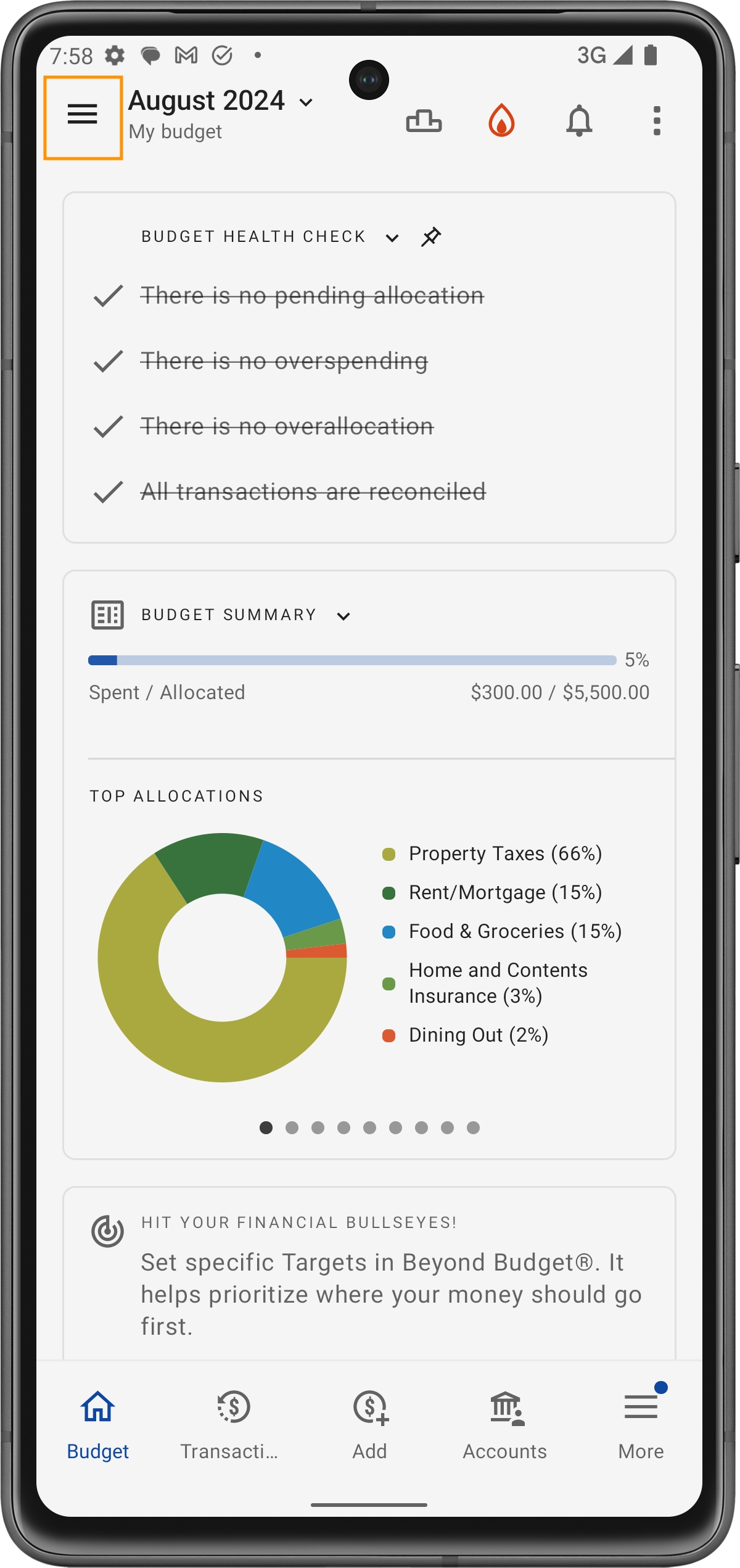
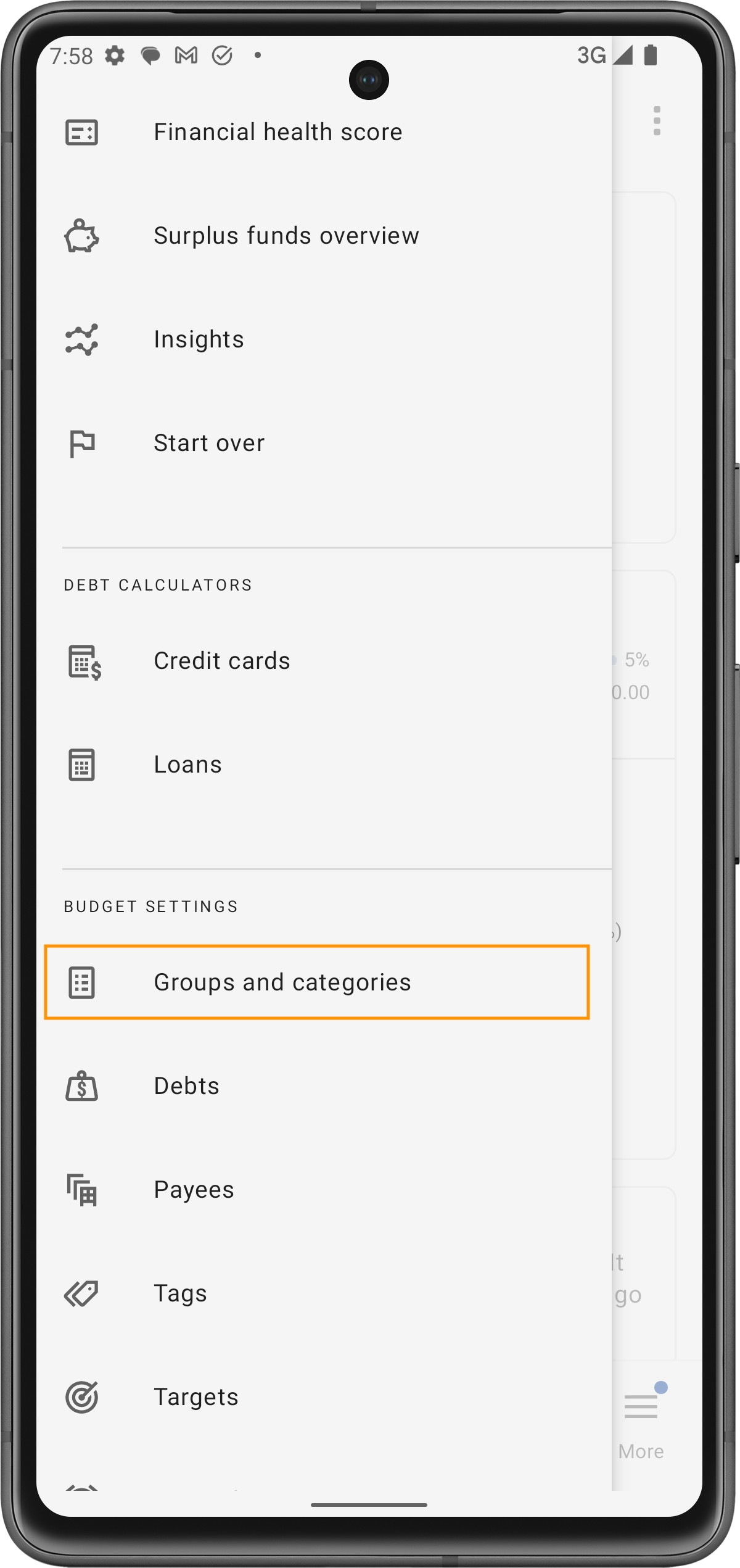
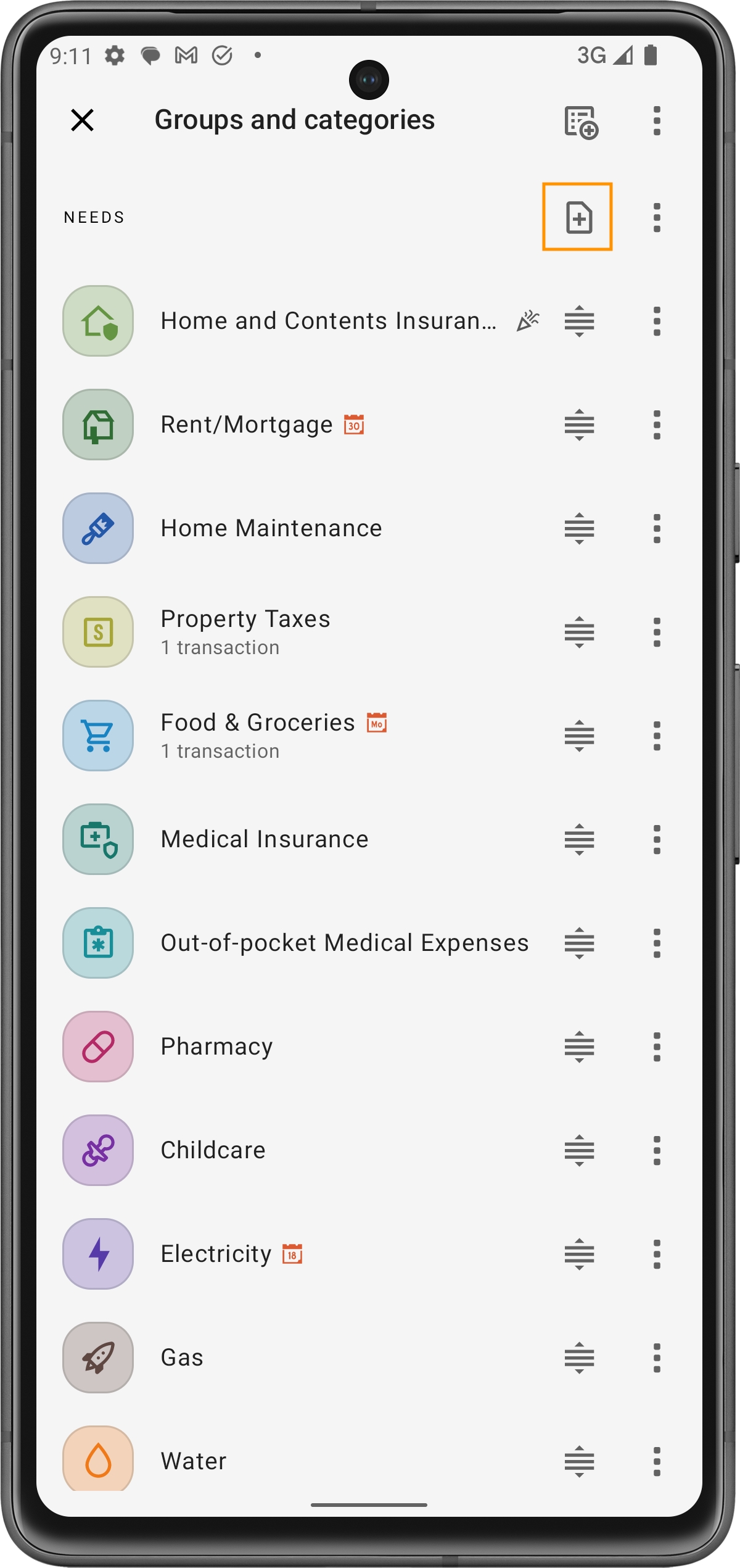
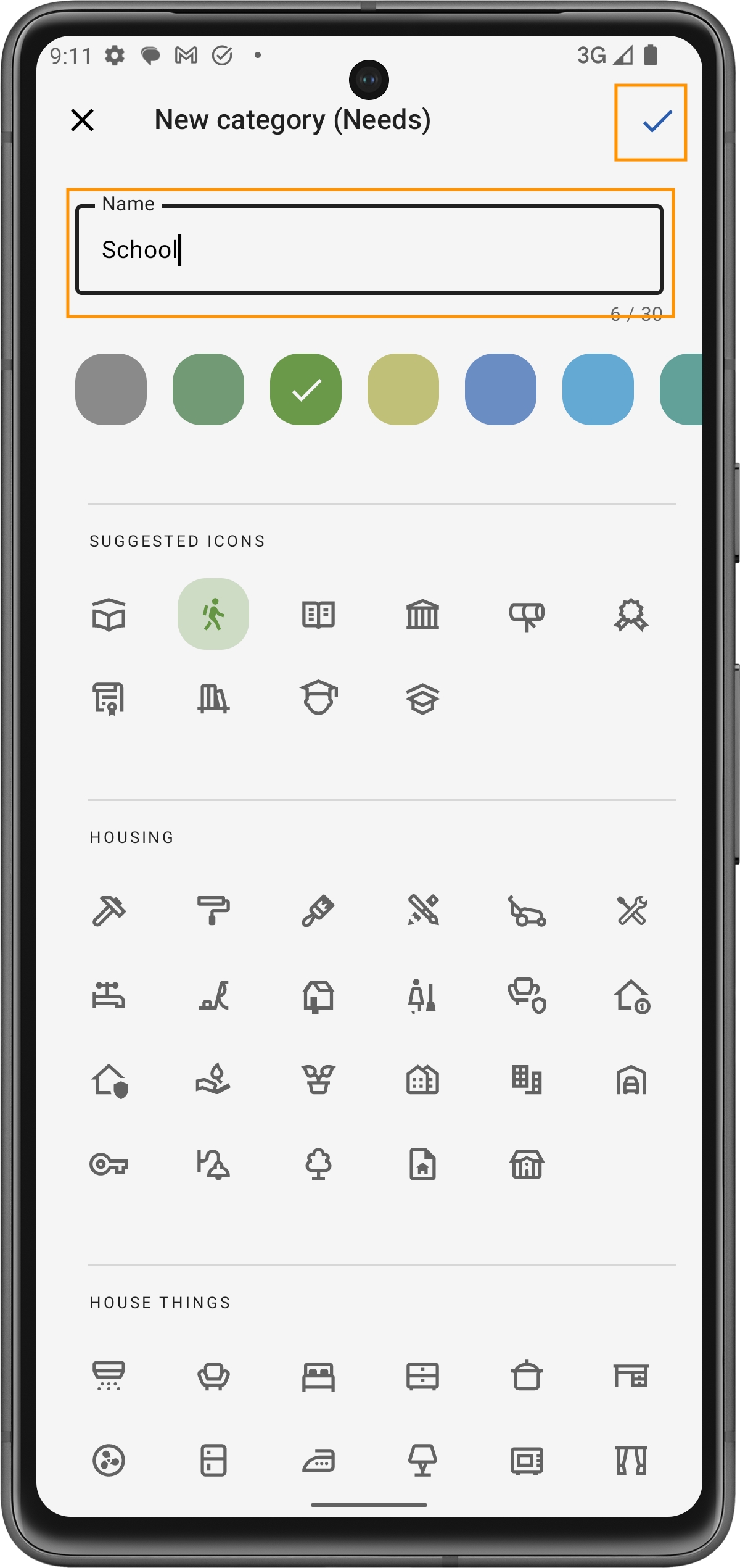
Modificare una categoria esistente
Accedi alle opzioni della categoria:
Trova la categoria che desideri modificare e tocca il menu a tre puntini accanto ad essa.
Seleziona 'Modifica' dal menu a discesa.
Modifica i dettagli della categoria:
Nella schermata di modifica, cambia il nome, l'icona o il colore della categoria.
Le modifiche possono essere apportate per adattarsi alle tue esigenze o obiettivi finanziari attuali.
Salva le modifiche: Assicurati che tutte le modifiche siano corrette, quindi tocca il pulsante di conferma in alto a destra per aggiungere la categoria al tuo gruppo.
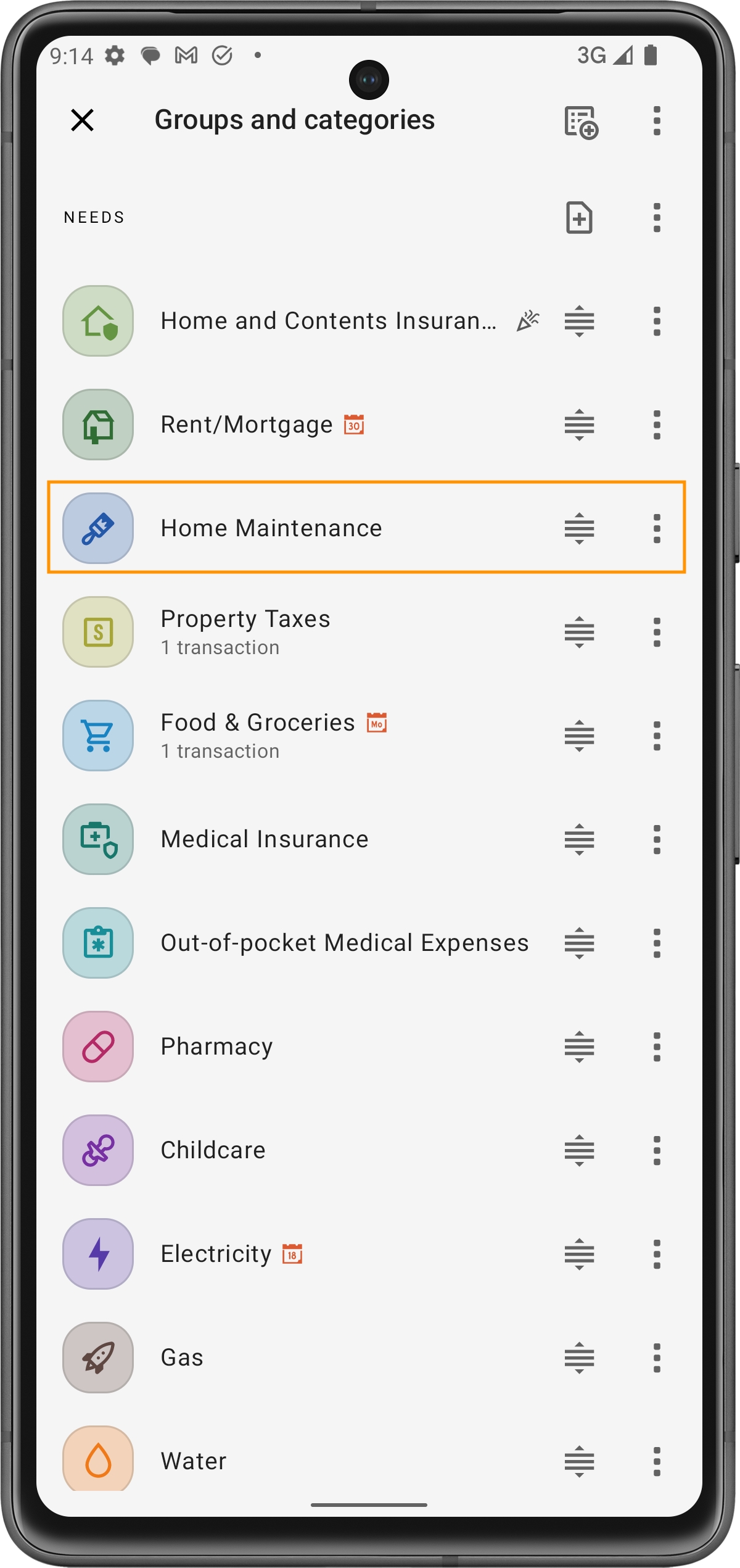
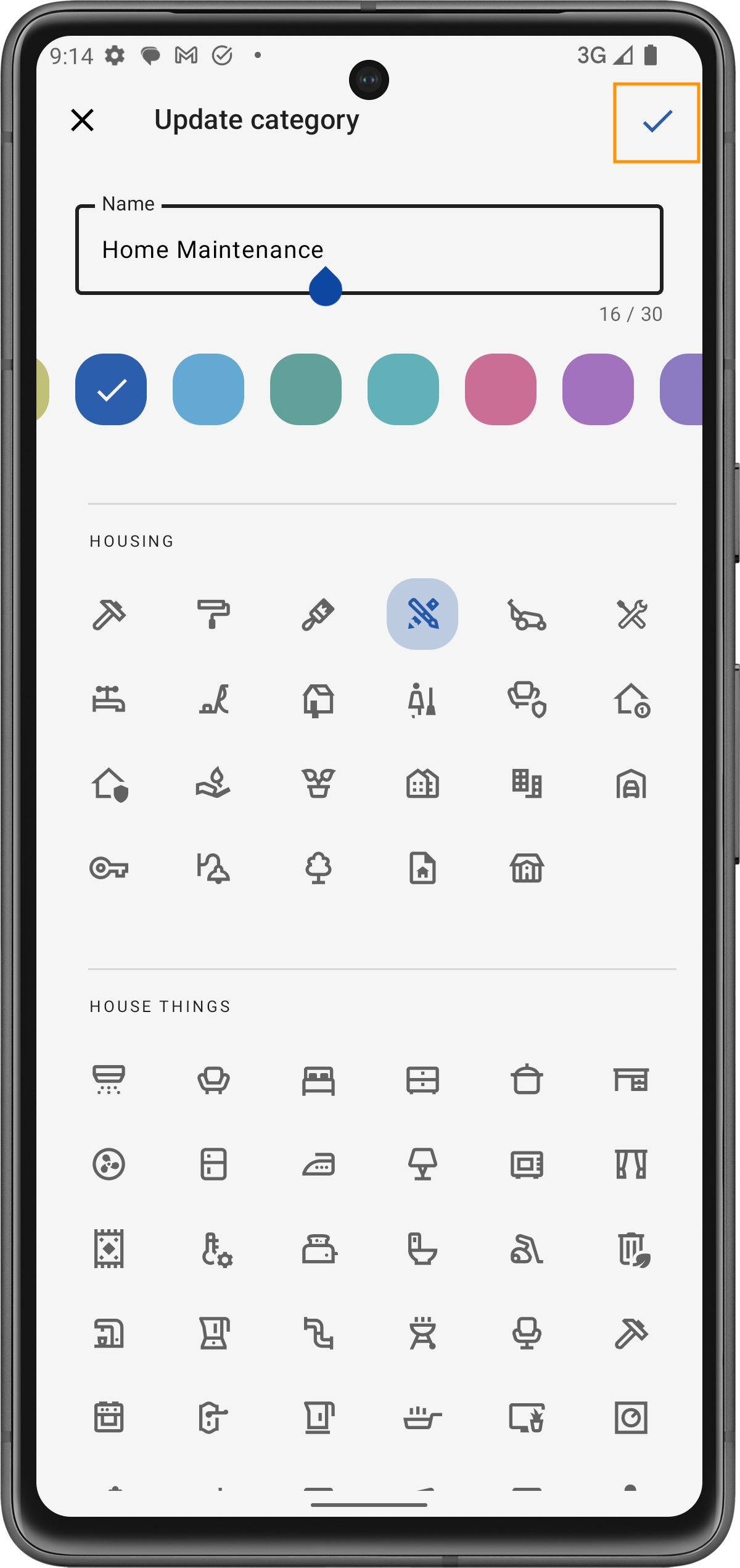
Eliminare o archiviare una categoria
Seleziona la categoria da eliminare:
Vai alla categoria che intendi rimuovere e tocca il menu a tre puntini.
Se la categoria può essere eliminata (nessuna transazione o fondi allocati esistenti), seleziona 'Elimina'. Se non può essere eliminata direttamente a causa di dati esistenti, avrai l'opzione di 'Archiviare' la categoria.
Conferma l'eliminazione o l'archiviazione:
Conferma la tua scelta toccando 'Elimina o Archivia' nel popup di conferma. Questo eliminerà permanentemente la categoria o la sposterà nell'archivio, a seconda della tua selezione.

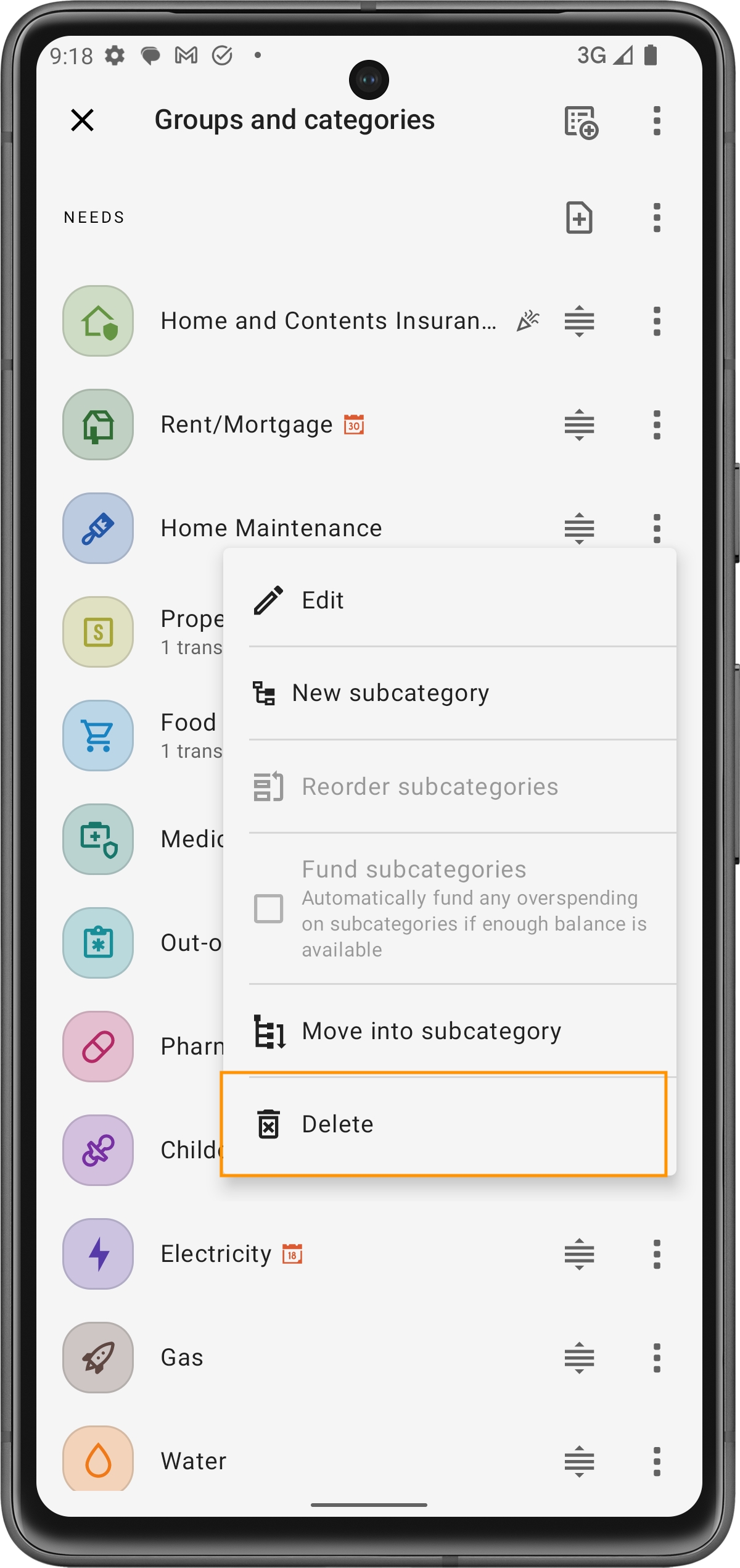
Riorganizzare i gruppi:
Per riorganizzare i gruppi, vai alla schermata principale 'Gruppi e Categorie'.
Tocca il menu a tre puntini ('...') nell'angolo in alto a destra della schermata.
Seleziona 'Riorganizza gruppi' dal menu a discesa. Puoi quindi utilizzare l'handle per trascinare e rilasciare i gruppi nell'ordine desiderato. Questo ti consente di personalizzare la visualizzazione dei gruppi in base alla tua priorità o preferenza.
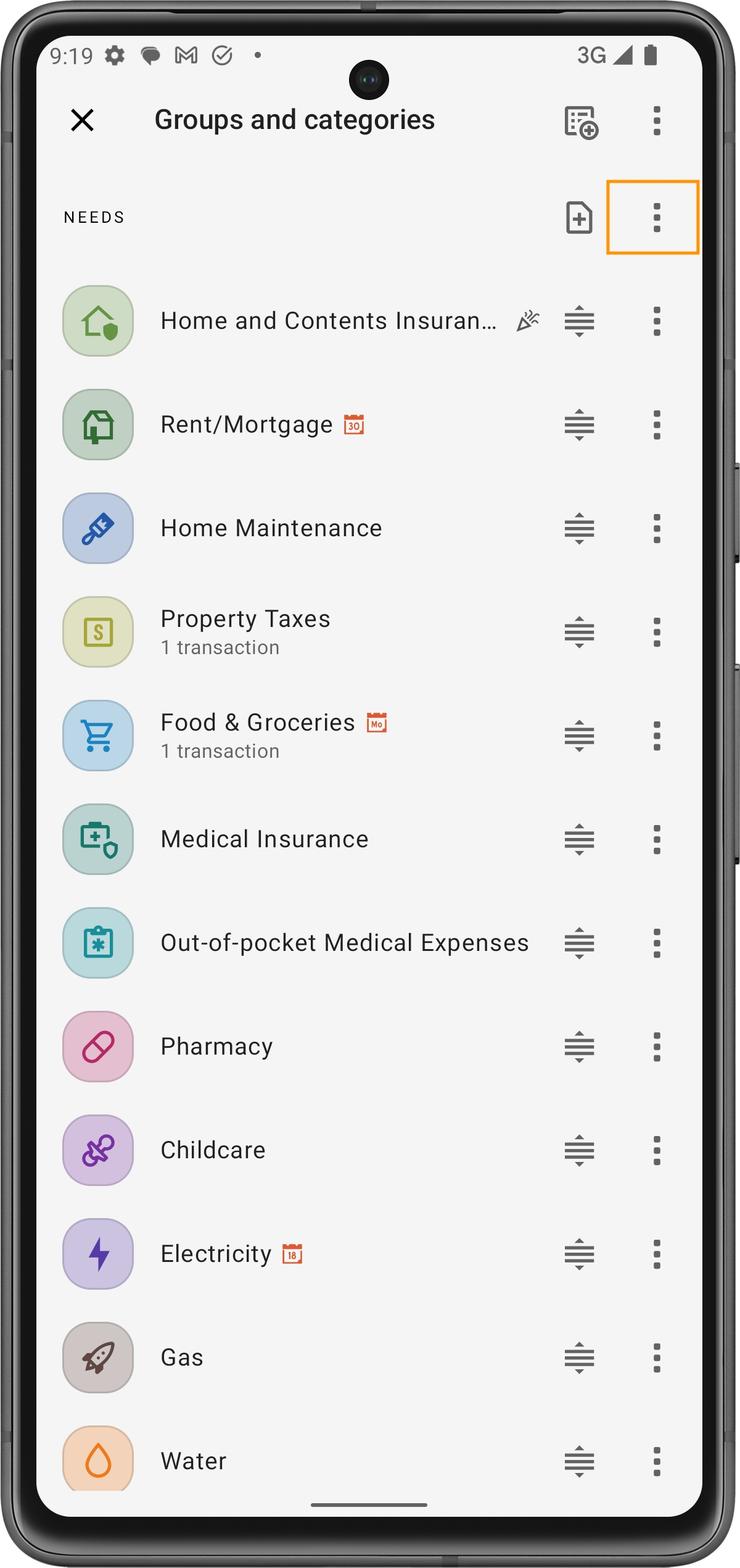
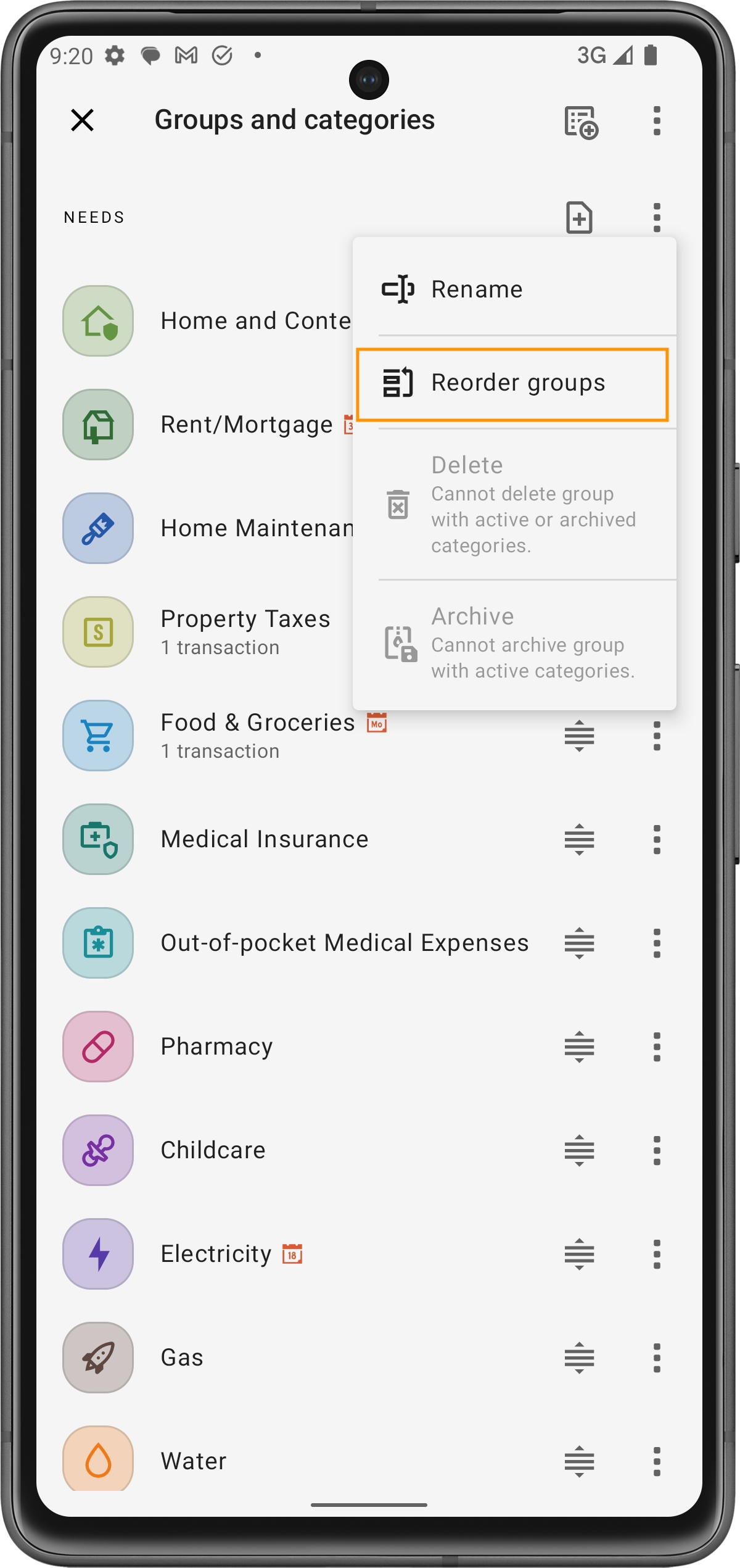
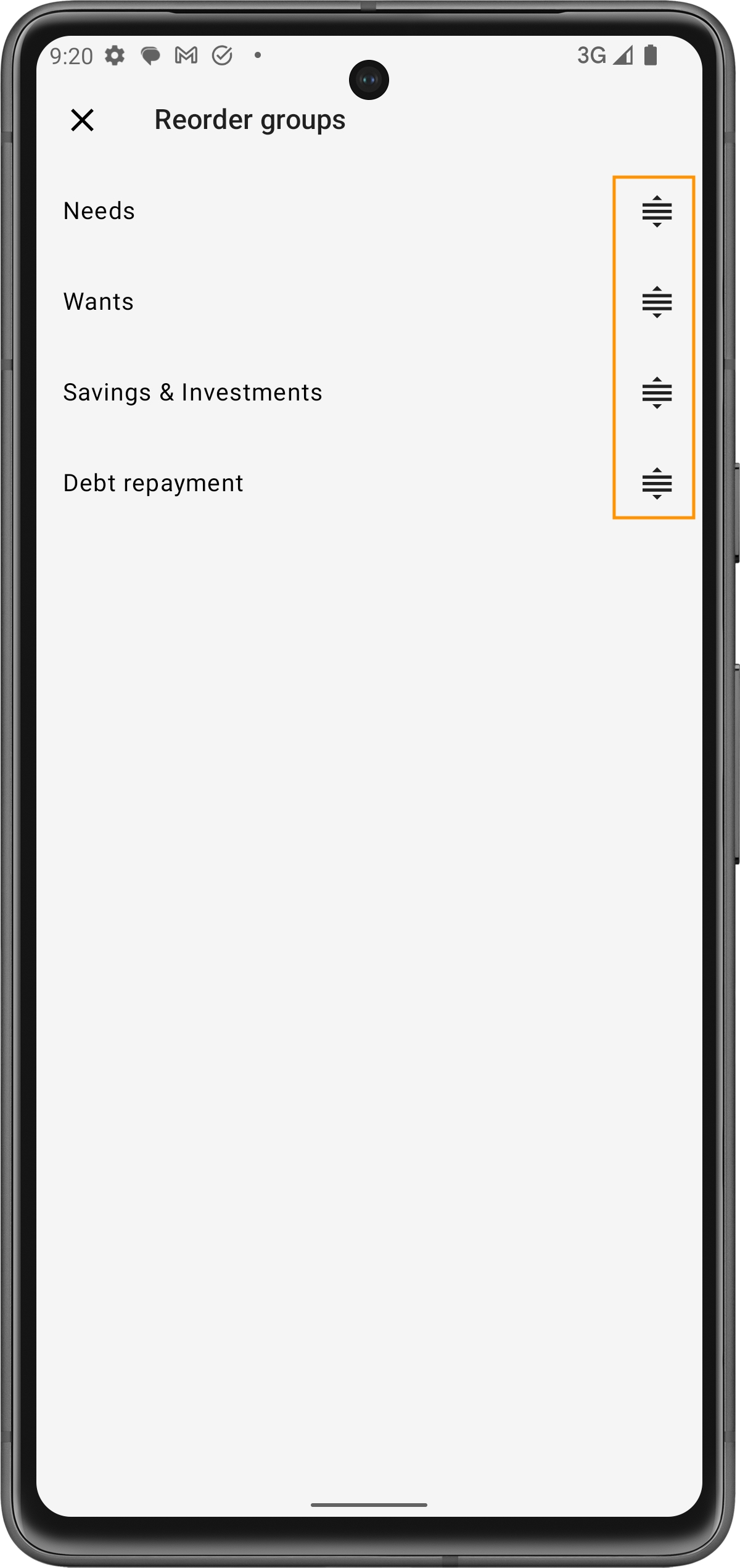
Riorganizzare le categorie:
Le categorie all'interno di un gruppo possono essere riorganizzate semplicemente trascinandole verso l'alto o il basso utilizzando l'handle rappresentato da una serie di linee orizzontali accanto al nome della categoria.
Questa funzione è utile per dare priorità alle categorie in modo che riflettano le tue abitudini di spesa o il focus del tuo budget.
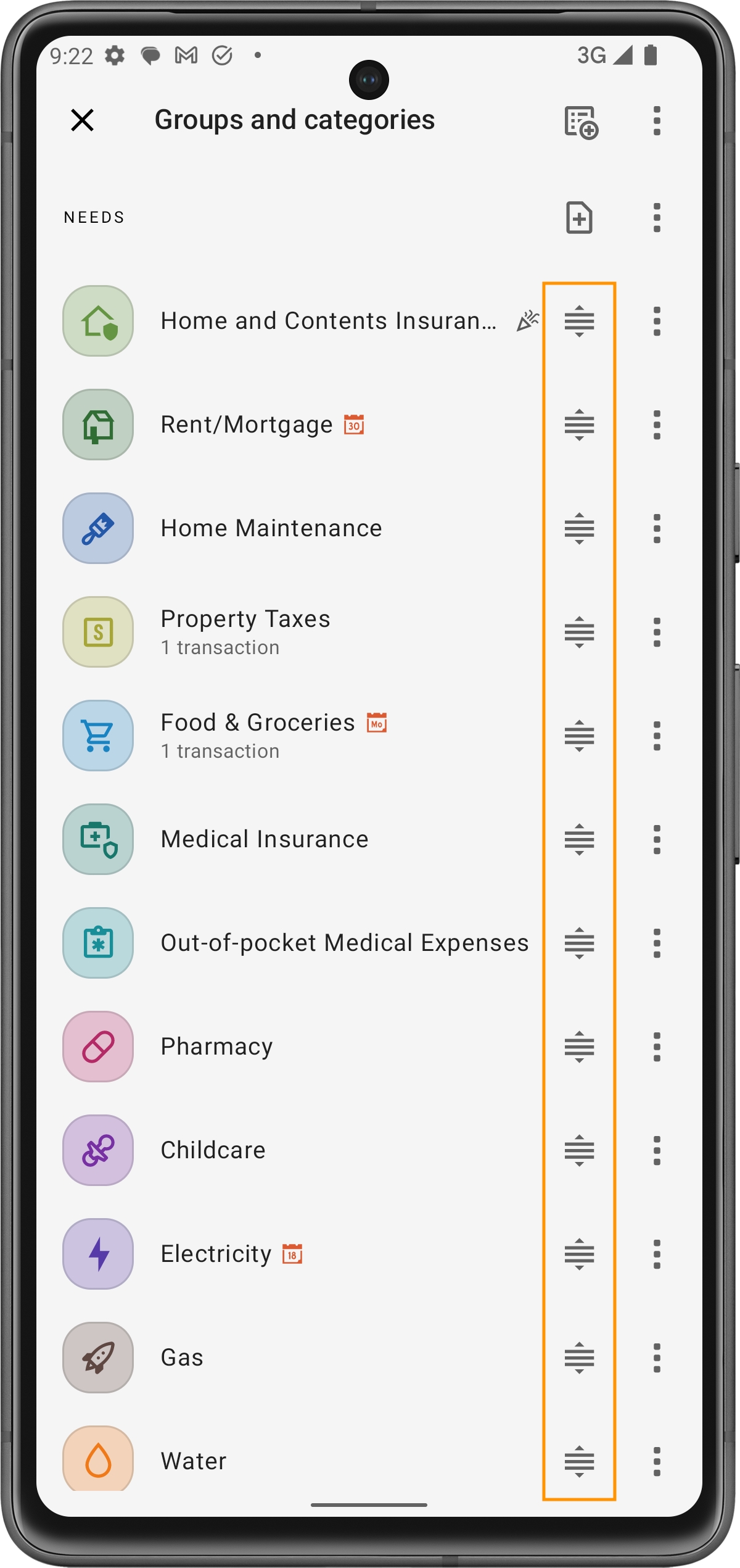
Gestione delle sottocategorie
Le sottocategorie forniscono un ulteriore livello di organizzazione all'interno delle principali categorie di budget, permettendo un monitoraggio e una gestione più dettagliata delle tue finanze.
Creare sottocategorie:
Vai alla categoria principale: Vai alla categoria sotto la quale desideri aggiungere sottocategorie.
Aggiungi una sottocategoria:
Tocca la categoria principale per visualizzarne i dettagli.
Seleziona 'Nuova sottocategoria' dal menu opzioni.
Inserisci il nome della sottocategoria e imposta eventuali limiti di budget o regole specifiche, se necessario.
Salva la sottocategoria: Conferma i dettagli e salva la nuova sottocategoria. Ora apparirà annidata sotto la categoria principale nella panoramica del tuo budget.
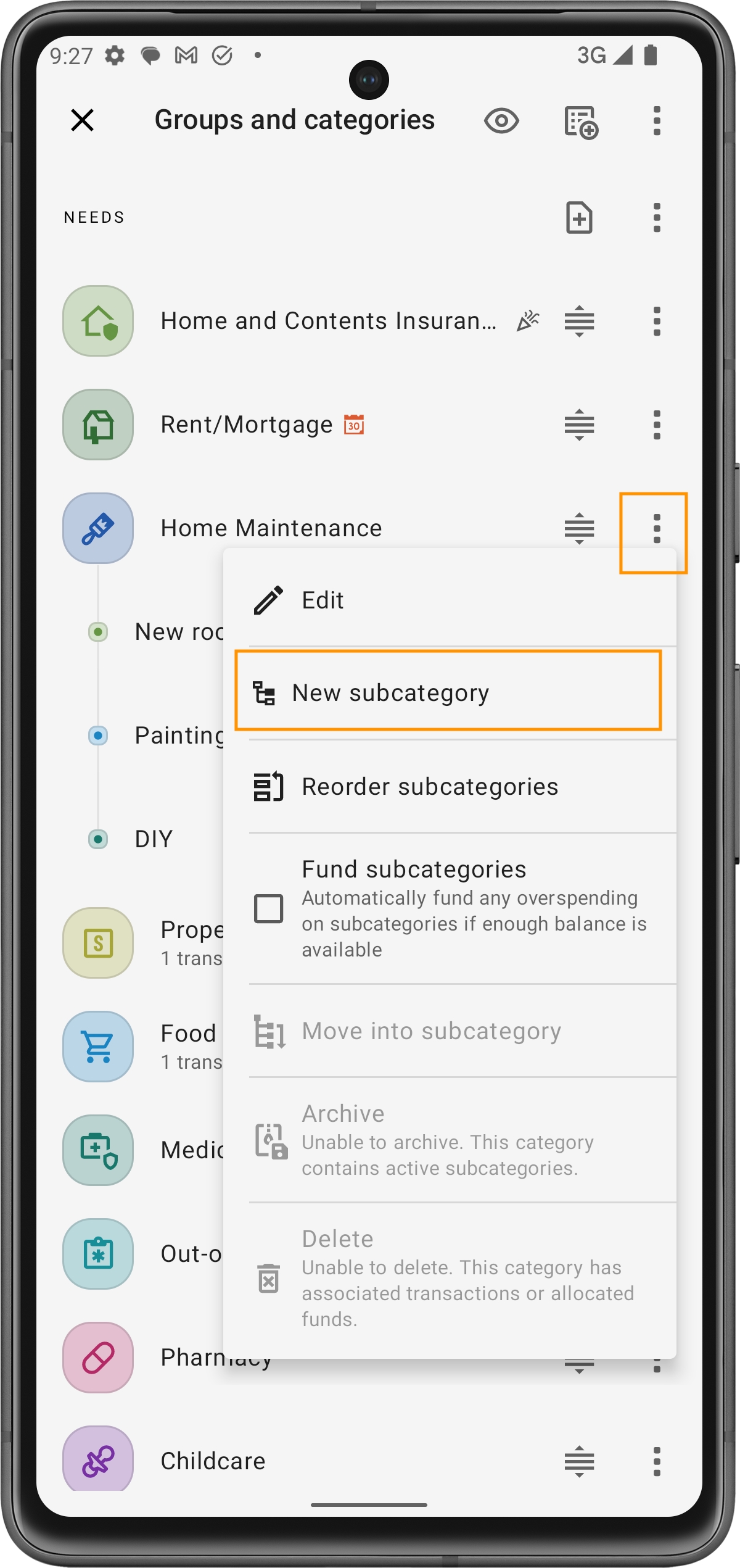
Opzioni di indipendenza e finanziamento:
Monitoraggio indipendente: Anche se le sottocategorie appartengono a una categoria principale, operano in modo indipendente in termini di monitoraggio del budget e delle spese. Ciò significa che puoi impostare budget unici per ciascuna sottocategoria senza influenzare direttamente l'allocazione totale della categoria principale.
Finanziamento automatico dalla categoria principale: Se preferisci un approccio più integrato, puoi abilitare un'opzione per finanziare automaticamente le sottocategorie dal budget della categoria principale. Questo è particolarmente utile quando assegni una somma forfettaria a una categoria principale e desideri che l'app gestisca come i fondi vengono distribuiti tra le sottocategorie in base alle spese.
Per abilitare questa funzione, vai alle impostazioni della categoria principale e seleziona 'Finanzia sottocategorie'. Questa impostazione consente all'app di regolare automaticamente le allocazioni all'interno delle sottocategorie ogni volta che spendi da esse, assicurandoti che il budget totale della categoria principale venga utilizzato in modo ottimale.
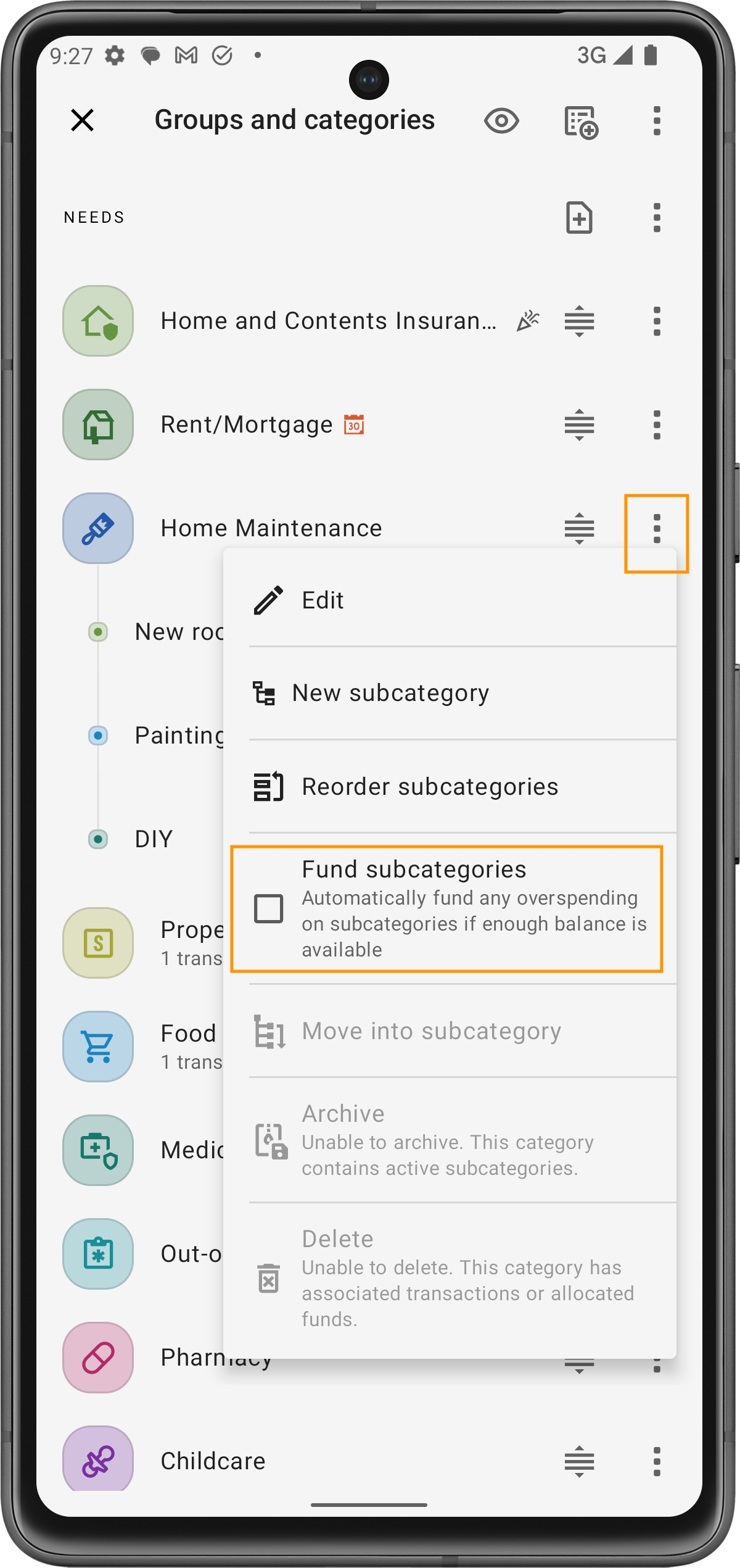
Categorie predefinite e personalizzazione
Set di categorie di base: L'app include un set di categorie di base progettato per adattarsi
Last updated
Was this helpful?